PS描边路径怎么使用?
溜溜自学 平面设计 2022-05-24 浏览:723
大家好,我是小溜,在我们使用PS的过程中,有时候会对图片进行描边,那么这种时候我们就可以使用到描边路径功能了,那么具体要如何操作呢?下面小溜就带大家一起来看看吧!
想要更深入的了解“PS”可以点击免费试听溜溜自学网课程>>
工具/软件
硬件型号:小新Pro14
系统版本:Windows7
所需软件:PS CS5
方法/步骤
第1步
打开ps,执行“文件”-“打开”,找到音乐素材。

第2步
用“快速选择工具”把人物选中,单击鼠标右键-“建立工作路径”。
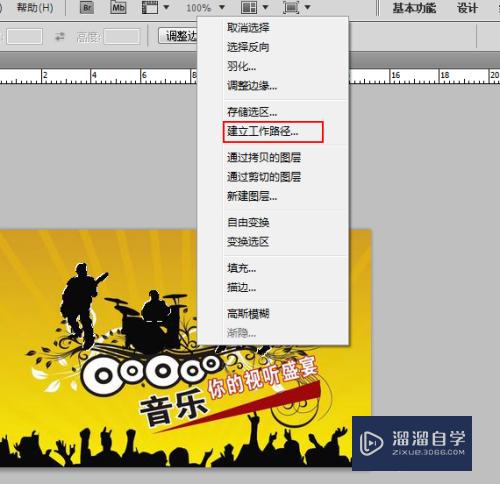
第3步
这时候发现路径已经创建成功了。
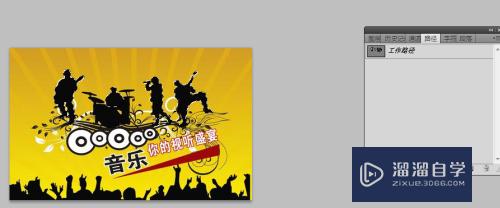
第4步
选择“钢笔工具”,点击鼠标右键-“描边路径。
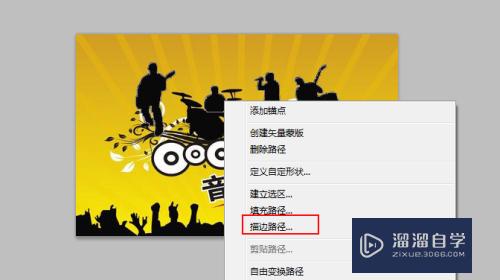
第5步
选择“画笔”,勾选“模拟压力”,且提前把画笔设置为2px,前景色为白色。
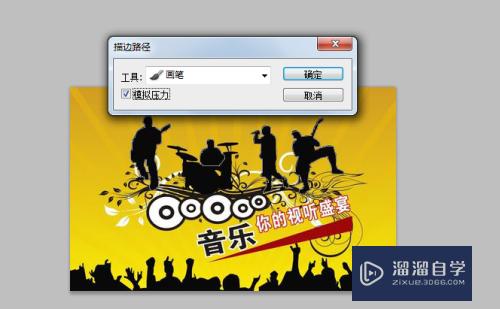
第6步
最后看下使用描边路径的效果。

注意/提示
好了,以上就是“PS描边路径怎么使用?”这篇文章全部内容了,小编已经全部分享给大家了,还不会的小伙伴们多看几次哦!最后,希望小编今天分享的文章能帮助到各位小伙伴,喜欢的朋友记得点赞或者转发哦!
相关文章
距结束 05 天 06 : 08 : 29
距结束 00 天 18 : 08 : 29
首页








